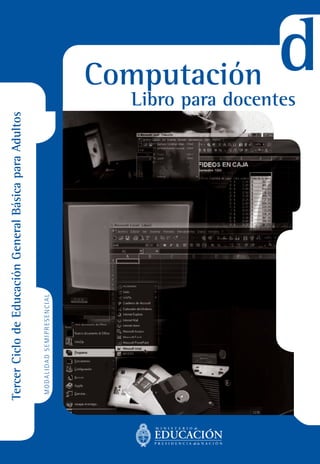
Compudoc
- 1. Computación • Libro para docentes Tercer Ciclo de Educación General Básica para Adultos Computación Libro para docentes d
- 2. Computación Libro para Docentes d Tercer Ciclo de Educación General Básica para Adultos MODALIDAD SEMIPRESENCIAL 1 Ministerio de Educación
- 3. Ministro de Educación de la Nación Lic. Andrés Delich Subsecretario de Educación Básica Lic. Gustavo Iaies infopace@me.gov.ar Material elaborado por los Equipos Técnicos del Programa de Acciones Compensatorias en Educación del Ministerio de Educación. Ministerio de Educación de la Nación. Av. Santa Fe 1548. Buenos Aires. Hecho el depósito que marca la ley 11.723. Libro de edición argentina. ISBN 950-00-0330-9. Primera Edición. Primera Reimpresión.
- 4. Índice Introducción................................................................................................ 5 Síntesis de contenidos de los libros.............................................................. 9 Objetivos del libro para docentes............................................................ 9 Objetivos del libro para los alumnos...................................................... 9 La enseñanza de computación a adultos ................................................ 11 Sugerencias metodológicas para la enseñanza de computación a adultos ........................................ 13 El trabajo en grupos.................................................................................... 15 Enseñando Computación ................................................................................. 17 Motivar ....................................................................................................... 17 Indagar si hay comprensión .................................................................... 17 Enseñar a investigar dentro del propio programa................................ 18 Enseñar a buscar, leer e interpretar la información............................. 18 Estimular la auto-resolución.................................................................... 19 Trabajar sobre el error como situación de aprendizaje........................ 19 Relacionar la práctica con conceptos..................................................... 19 Enseñar a registrar la experiencia .......................................................... 19 Organización del Libro para docentes .......................................................... 21 Organización del Libro 1 para alumnos................................................... 23 Qué es y para qué sirve una computadora ............................................ 23 Windows ..................................................................................................... 24 Procesador de textos................................................................................. 26 Word 97 para Windows............................................................................ 26 Excel 97 para Windows............................................................................ 55 Bibliografía ................................................................................................. 79
- 6. Introducción E n el primer Libro de Tecnología los alumnos estudiarán la evo- lución en el proceso de registrar, almacenar y comunicar informa- ción. Es precisamente la informática la disciplina que se ocupa de estas cuestiones. La herramienta que permite el manejo sistemático de la informa- ción es la computadora. El estudio y práctica de los temas vincu- lados con el uso de computadoras se llama Computación. La línea divisoria entre informática y computación es muchas ve- ces difusa, dado que ambas disciplinas se necesitan y entrelazan mutuamente. Sin embargo, podríamos decir que, en términos muy amplios, la primera excede a la segunda. Al plantear la organización curricular de esta área surgieron dife- rentes posibilidades para enfocar los contenidos. Al analizar las necesidades educativas de los alumnos adultos de este Proyecto se optó por no abarcar el amplio campo de la informática sino sólo una parte: la que corresponde al uso de la herramienta que proce- sa información: la computadora. Por eso, se decidió llamar al área: Computación. La computación evoluciona vertiginosamente, desde su aparición en la segunda mitad de este siglo hasta su masiva incorporación a las más diversas actividades del hombre, hace ya más de una década. ¿Quiénes tienen que aprender computación? ¿En qué ámbito? ¿Con qué objetivos? ¿Cuáles son los contenidos? ¿Cuáles son los recursos necesarios? ¿Quiénes pueden enseñar computación? ¿Cuál es la metodología apropiada de esta área? ¿Qué textos di- dácticos son los más adecuados? Éstas son algunas de las pregun- tas que fueron surgiendo mientras se empezaba a enseñar compu- tación a personas de todas las edades, en institutos y en escuelas, 5
- 7. para trabajar o para jugar, programando o aplicando programas utilitarios, con computadoras de todo tipo y aun sin ellas. Simul- táneamente, se publicaban infinidad de manuales de variado ni- vel y calidad, que se volvían obsoletos casi al tiempo de salir a la venta. Hace unos diez años se popularizó la enseñanza de programación, pero con el advenimiento de Windows y el abanico de programas utilitarios “listos para usar" para distintos fines, el interés se des- plazó hacia estos últimos. Al momento de preparar estos libros, ya nadie discute la necesidad de usar la computadora para todo tipo de actividad laboral y para muchas otras. Asimismo, está claro que los procesadores de textos y planillas de cálculos actuales son las herramientas más usadas en el mundo del trabajo. Por estos motivos, hemos seleccionado como temas centrales de estos módulos de Computación las características principales del procesador de textos Word® y de la planilla de cálculos Excel®, junto con sus usos y aplicaciones. Sólo a modo de información complementaria se han incorporado anexos en los que se presenta el significado de diferentes términos y expresiones que forman parte de la jerga que usan quienes manejan computadoras. Tam- bién en los anexos se amplían algunos conocimientos específicos. Esto constituye sólo un primer escalón, quizás el más difícil de re- montar: iniciarse en el uso de computadoras. En caso de poder am- pliarse la formación en Computación, se debería avanzar en más funciones de estos mismos programas, y seguir con otros tipos de aplicaciones para PC, como el PowerPoint® para hacer presentacio- nes o la base de datos Access®. Pero sobre todo, a la vez que se profundiza o se avanza en nuevos conocimientos, hay que prepa- rarse para la actualización autónoma permanente. A diferencia de lo que ocurrirá en el resto de las áreas, difícilmen- te el alumno podrá estudiar en su casa, pues es requisito indispen- sable contar con una computadora para poder avanzar en el área. Aunque existe la posibilidad de consultar en forma permanente a los docentes, ésta es una propuesta de educación a distancia, que 6
- 8. presupone el trabajo autónomo de los alumnos, Por ello, es muy importante el rol que cumplirá el docente en esta área. Algunos rasgos que la diferenciarán de las prácticas más habituales son: • Que el alumno dispondrá de su libro para avanzar auto- guiándose. • Que cada alumno podrá seguir su propio ritmo de apren- dizaje y avanzará según sus posibilidades. En esta área los alumnos tendrán la posibilidad de interactuar per- manentemente con su docente. Esto le exigirá a usted resolver la tensión entre ayudarlo y dejarlo avanzar por sí mismo. Para resol- ver esta cuestión no hay respuestas predeterminadas. Proponemos a continuación algunas reflexiones a considerar junto con algunas recomendaciones vinculadas con el uso de la sala de computación. Hay un conjunto de rutinas vinculadas con la utilización de la sa- la de computación que deberán establecerse con claridad y que ca- da alumno deberá respetar. Será necesario el apoyo del docente para llevar a cabo ciertas ope- raciones de encendido de equipos, carga de programas y otros, se- gún las características de cada laboratorio. Algunas personas tienen temor de romper los equipos y esto los lleva a autolimitarse en sus posibilidades de usarlos, aun cuando deban seguir las instrucciones que figuran en el Libro. Por esto es fundamental que el docente acompañe en la etapa inicial a aque- llos alumnos que lo necesiten, para que contribuya a establecer un vínculo amigable con la computadora. Un motivo de consulta al docente es que el alumno se traba por- que no interpreta adecuadamente los pasos indicados, no logra el resultado esperado. En estos casos, sólo hay que aclarar las indi- caciones sin agregar más información acerca de la resolución del problema planteado. Muchas personas tienen tendencia a no leer los textos (por ejem- plo, manuales o módulos didácticos), y prefieren ensayar para lo- 7
- 9. grar la operación buscada. Esta estrategia, que puede parecer una pérdida de tiempo, es muy útil para el aprendizaje de las operacio- nes de computación, y deberá ser estimulada. Es importante que el alumno explore los programas más allá de las indicaciones de los libros aunque esto lo lleve a rehacer las activi- dades previstas. Esta actitud le permitirá estar mejor preparado pa- ra avanzar sobre los contenidos no desarrollados en el libro, fami- liarizarse con nuevas versiones o iniciarse solo en el uso de otros programas. 8
- 10. Síntesis de contenidos de los libros S e presentan algunos temas de computación. Primero se explica qué es y para qué sirve una computadora. Luego se describen las características elementales del programa MS Windows®, como ba- se para el uso del procesador de textos Word® y de la planilla de cálculos Excel®, a cuyos programas se dedican las partes centrales de cada módulo. La presentación de los contenidos se acompaña con ejemplos y actividades a realizar, mostrando reproducciones de todas las pantallas, que son explicadas con referencias claras a sus distintas partes. Objetivos del libro para docentes El propósito central del presente libro es brindar al docente una guía para el uso del texto del alumno como material didáctico. A la vez, le aporta sugerencias para que aplique correctamente las actividades indicadas en el texto y provee referencias bibliográfi- cas y actividades de evaluación. Objetivos de los libros para los alumnos El propósito general es que los alumnos incorporen la computado- ra como herramienta para sus actividades habituales, sean éstas del ámbito laboral o privado. En particular, se espera que los alumnos conozcan algunos con- ceptos básicos y generales de informática, junto con las aplicacio- nes de la computadora en la sociedad. En lo operativo, el propó- sito es que se inicien en el manejo de una PC, conozcan las apli- 9
- 11. caciones de un procesador de textos y de una planilla de cálculos y operen estos programas en un nivel inicial que los habilite pa- ra aplicarlos a situaciones concretas del ámbito laboral, de estu- dio u otras. A la vez, se espera que adquieran capacidad para actualizar y com- pletar sus conocimientos y habilidades en forma autónoma. 10
- 12. La enseñanza de computación a adultos L a Computación es, por su reciente aparición, una novedad para quienes hoy son adultos, criados en un mundo sin computadoras. Los niños, por el contrario, encuentran natural todo lo relaciona- do con botones, pantallas, almacenamiento de información y co- municaciones. Sin embargo, cuando se trata de aprender Compu- tación, los conocimientos requeridos para su aprendizaje son idén- ticos para todos. Hay que tener en cuenta que aprender Computa- ción requiere el contacto directo con la tecnología. Es decir que para aprender no basta con estudiar; se requiere saber usar un equipo electrónico. En los adultos, particularmente, este cambio puede generar resistencia y temor, por su falta de experiencia di- recta con estos elementos tecnológicos. Los adultos aprenderán con más facilidad si lo que se les enseña les interesa, lo necesitan para su trabajo, lo pueden aplicar en su vida personal o laboral o significará algún tipo de mejora. Por eso es importante considerar la experiencia que ellos traen consigo y prever un alto grado de participación en las actividades. Los adultos necesitan ser capaces de integrar las ideas nuevas con las que ya poseen para conservar y utilizar la nueva infor- mación; también deben procesar paso a paso los nuevos conteni- dos, o tal vez modificar la información con la que contaban has- ta ese momento. 11
- 14. Sugerencias metodológicas para la enseñanza de Computación a adultos E n el desarrollo de los libros, el alumno debe ejercer un rol acti- vo, y el profesor debe ir asistiéndolo en su proceso de aprendiza- je. Para que esto sea posible es un factor clave que el participante se entusiasme a partir de objetivos concretos que se le propongan, con un camino claro para llegar hasta ellos. Particularmente, la participación y continuidad de los alumnos en los encuentros presenciales facilitará su acceso a las máqui- nas y posibilitará el seguimiento de las actividades propuestas en el módulo. El docente y los tutores deberán incentivar esta con- currencia. Es recomendable que el Centro cuente con horarios extendidos pa- ra que los alumnos tengan amplias posibilidades de uso de las computadoras, que permitan la práctica, o incluso, el uso de las máquinas para la realización de actividades de otras áreas. Así, los alumnos irán familiarizándose cada vez más con esta herramienta. Para que los alumnos ganen autonomía para su aprendizaje, se considera necesario tener en cuenta: a. Que lo que se enseña sea aprendido: no basta con que los alumnos escuchen o se informen acerca de los nuevos co- nocimientos; deben “saber hacer". b. Que lo que se enseña sea aplicado: toda la información deberá ser volcada a prácticas relacionadas con tareas reales. c. Que la metodología de trabajo sea adecuada a las carac- terísticas de los participantes: adultos terminando su edu- cación general básica. 13
- 15. En cada encuentro es conveniente recapitular los temas inmedia- tos de clases anteriores, y anunciar lo que viene a continuación, teniendo en cuenta que el ritmo propio de cada alumno abre un abanico de temas a considerar. En las instancias presenciales el docente debe plantear objetivos concretos para el encuentro. Por ejemplo, si un alumno aborda en el libro una sección en la que se plantean situaciones en las que es necesario y conveniente modificar el contenido de documentos, ese mismo día el alumno deberá poder hacerlas. Al comenzar a trabajar con cada una de las herramientas que el programa presenta para realizar este tipo de tareas, se recomienda: • Mostrar la utilidad de lo que se enseña (para qué sir- ve/cuándo aplicarlo). Por ejemplo, en el caso del mo- vimiento de un bloque de texto: escribir una frase al comienzo del documento que luego se desea ubicar al final. • Una vez que queda clara la utilidad de la herramienta, se mostrará cómo se la emplea (secuencia de acciones para aplicarla). Es importante que entiendan cómo "piensa" la máquina; qué información hay que darle para que reali- ce esta tarea. Es fundamental asegurarse que han enten- dido para qué sirve y cómo funciona una herramienta, antes de comenzar a trabajar con la siguiente. • Luego de haber desarrollado, dentro de este esquema, el conjunto de herramientas que componen el libro, se pro- pondrá trabajar con las actividades de ejercitación previs- tas o incluso con otras que el docente considere oportu- nas. Hacer trabajar a los alumnos con todas las herra- mientas desarrolladas tiene dos objetivos: a. Que seleccionen por sí mismos qué herramienta les per- mite solucionar cada una de las tareas requeridas. b. Que apliquen todas y cada una de las herramientas en la práctica, para ir internalizando su funcionamiento. 14
- 16. La intención es que los alumnos aprendan cómo funciona la computadora, y no que simplemente memoricen secuencias de comandos. En las clases presenciales, el docente ocupará el rol de guía en el razonamiento o en la operación de los alumnos. Probablemente surjan en su transcurso, preguntas comunes o especialmente inte- resantes. Se propone para estos casos, sumar estas dudas a la ejer- citación que están haciendo los alumnos para que todos reflexio- nen sobre este tema; y compartir, en una clase integradora la ac- tividad práctica desarrollada, las distintas formas que los partici- pantes generaron para resolver los problemas/tareas propuestas. El profesor no debe decir cómo se soluciona cada tarea, sino escuchar las alternativas propuestas por los participantes. Si a nadie se le ocurre cómo hacerlo, puede ayudar dando una alguna pista. Se sugiere, al finalizar el encuentro presencial, hacer un repaso de las actividades del día y de los logros que el conjunto o los sub- grupos de participantes hayan obtenido. Asimismo, es importante anunciar los nuevos desafíos que encontrarán en el Libro y que se- rán trabajados en próximos encuentros. El trabajo en grupos Al trabajar con estos libros es posible que los alumnos lo hagan en grupos. Un motivo puede ser que concurran al taller más alumnos que máquinas. Otro, es que es natural que la gente se agrupe para estudiar. Típicamente se ve gente “hablando con la computadora" cuando están solos con la máquina. Esto se debe a que a cada uno le interesa compartir la tarea con alguien para preguntar, para en- señar, para compartir los resultados y los logros, para los momen- tos de desconcierto o desorientación. Está comprobado que el aprendizaje del uso de computadoras es más eficiente cuando los alumnos trabajan en grupo. Sin embargo, cabe advertir que lo ideal es que estos grupos sean de dos personas y que su grado de avance en los conocimientos sea similar. 15
- 17. Muchas veces los grupos de trabajo se establecen por motivos co- yunturales, como coincidencia de horarios, o por pura casualidad en la distribución de las máquinas. Entonces se conforman con personas con características e intereses distintos. Esta heterogenei- dad permite el intercambio de información y enriquece el trabajo, pero puede traer algunas dificultades en cuanto al grado de inte- rés y profundidad para el desarrollo de los temas. Si surgieran dificultades se propone: 1. Agrupar de a 2 ó 3 participantes con intereses más ho- mogéneos para resolver ejercicios. 2. Utilizar ejercicios adicionales. 3. Derivar algunos de los participantes a un horario de con- sulta, si fuera posible. En relación con la distribución espacial en el aula y la organiza- ción del trabajo, se sugiere tener en cuenta que: a. Las personas tienden a agruparse según afinidades, ta- reas que comparten, áreas a las que pertenecen, edades. b. A veces los pequeños grupos conformados tienen ritmos o intereses diferentes. El docente debe, en un delicado equilibrio, trabajar con todos los subgrupos, respetando los ritmos de avance de cada uno. En todas las clases, es conveniente que todos los alumnos tengan la oportu- nidad de realizar todos los pasos, para lo cual tendrán que rotarse y recomenzar desde el principio cada secuencia de pasos indicada para cada actividad. Siempre que sea posible, el docente tendrá que organizar horarios para que los grupos se formen y se mantengan, de manera que las personas que los forman tengan niveles homogéneos de desarrollo y avancen a un ritmo similar. 16
- 18. Enseñando Computación E n un curso de computación, enseñamos conceptos (como hard- ware, software, menú, comando); desarrollamos habilidades: cómo usar las partes de la computadora, cómo usar una determinada aplicación, cómo organizar la información, cómo hacer tareas por primera vez, cómo buscar caminos eficientes para obtener solucio- nes a problemas, cómo buscar información necesaria para la ope- ración, cómo iniciarse en el uso de un utilitario desconocido, y, en general, cómo hacer cuando se plantee un problema novedoso y el instructor no esté presente. Y enseñamos actitudes: el cuidado de los equipos, el respeto por las normas de uso del taller y por los compañeros que la comparten, el orden de la información en la computadora, el cuidado de los programas y datos. A continuación se presenta una serie de recomendaciones al do- cente de Computación, basadas en situaciones típicas de las clases. Motivar Se trata de despertar el interés de los estudiantes por los conteni- dos a desarrollar en clase. Siempre es conveniente dedicar cierto tiempo a una actividad de motivación (presentación de una difi- cultad a resolver, un problema de la vida laboral, algún desafío lú- dico) antes que abordar directamente el tema. Indagar si hay comprensión Consiste en averiguar a través de la tarea concreta si se ha com- prendido el tema. No se debe limitar a la pregunta “¿Entendie- ron?", porque la respuesta puede no ser representativa de la reali- dad sino de un estado de ánimo. Un estudiante sólo sabrá si en- tendió cuando llegue el momento de poner manos a la obra. Para ello se apelará a la observación de la pantalla; se realizarán pre- 17
- 19. guntas sobre la tarea en desarrollo e invitarán a que se le explique al compañero y controlen los resultados. Esto debe hacerse en for- ma frecuente y teniendo en cuenta a todos los alumnos, lo cual evitará que se llegue al final de una clase o conjunto de clases y que haya alumnos que no entendieron nada, o que quedaron rele- gados. Enseñar a investigar dentro del propio programa Es posible aprender a usar un programa utilitario investigando li- bremente sus funciones. Estimular esta conducta sirve para que el estudiante aprenda a usar no sólo el programa de un curso dado, sino también otras versiones u otros programas del mismo tipo. También lo lleva a descubrir por sí mismo, lo cual posibilita que los conocimientos queden más registrados. A los efectos de promo- ver la investigación, es importante ayudarlo a perder el miedo de probar y a ganar confianza progresivamente. Un buen argumento es que el docente no estará presente para ser consultado una vez concluidos los libros. Otro es que nunca se usa un mismo progra- ma o determinada versión durante más de un año, por lo tanto, hay que aprender a aprender por cuenta propia. Enseñar a buscar, leer e interpretar la información Los programas utilitarios contienen gran cantidad de información que facilita su uso. Se encuentra en: menúes desplegables, venta- nas de explicación, carteles de identificación con el mouse, archi- vos de ayuda, íconos, manuales. Las respuestas a la mayoría de las preguntas que se plantea un usuario se encuentran sabiendo usar estos recursos. Cuando consulten, es mejor enseñar a buscar la res- puesta que darla de inmediato. 18
- 20. Estimular la auto-resolución Habiendo planteado un problema a resolver, se aprende más en el proceso de tratar de resolverlo que llegar rapidamente a su solu- ción. El esfuerzo por aclarar una duda o por hacer alguna tarea por primera vez es lo que lleva a conocimientos sólidos. Si lo consul- tan, ayudará a sus alumnos no respondiéndoles de inmediato, por- que así dará lugar al esfuerzo; oriéntelos, hágales otra pregunta, pero no resuelva por ellos. Trabajar sobre el error como situación de aprendizaje A veces cuando un alumno se equivoca, es porque estaba inten- tando resolver algún problema. Esta intención es el punto de par- tida necesario para cualquier aprendizaje. El error surge en medio del esfuerzo por llegar a la solución buscada y aporta información: el camino seguido no llevó a dicha solución. Tanto la intención co- mo el aporte de información son elementos muy valiosos en el proceso de aprendizaje. Por eso, el docente no debe preocuparse si aparecen errores, sino todo lo contrario. Debe tener paciencia pa- ra manejar la ansiedad de sus alumnos, y permitirles “equivocar- se", sabiendo que así los pone en el camino del aprendizaje firme. Si la intolerancia con la duda, por parte de ambos, lleva a que el docente aclare de inmediato lo sucedido y dé la solución, habría un aprendizaje eventual, de duración efímera. Relacionar la práctica con conceptos Es importante llevar a la práctica temas previamente conceptuali- zados. Conviene destacar aquellos aprendizajes que excedan el en- torno de un utilitario en particular y sean aplicables a otros, para potenciar su valor. Por ejemplo, ante la alternativa de hacer una 19
- 21. operación por medio de una “tecla rápida" o de un comando de menú, lo primero vale sólo para el caso particular en uso en esa oportunidad, mientras que lo segundo puede servir en versiones distintas o en otros utilitarios, porque apela al concepto transferi- ble de “uso de menú". Enseñar a registrar la experiencia Con la memoria no basta. Se olvida mucho de lo aprendido si no se lo usa. Para evitar esta pérdida, es conveniente registrar por es- crito (cuaderno de notas, confección de cartillas) o en forma mag- nética (grabación de archivos) los conocimientos adquiridos. 20
- 22. Organización del Libro para docentes E n la segunda sección de este libro se describen: 1. Contenidos: síntesis de contenidos y su ponderación. 2. Actividades: análisis de cada una, identificando qué se espera que haga el alumno y qué se espera que haga el docente, a la vez que se presentan los resultados espera- dos cuando ello es posible. 3. Evaluaciones: se sugieren actividades de evaluación, junto con las claves correspondientes. 21
- 24. Organización del Libro 1 para alumnos Qué es y para qué sirve una computadora Esta sección está dirigida a aquellos estudiantes que tienen, con es- te curso, su primer contacto con una computadora. El objetivo es que se familiaricen con sus diversos componentes por medio del contacto directo. Estos son los principales elementos que componen las computado- ras, y sus respectivas funciones: • CPU (que incluye en su interior el disco rígido) • Teclado • Monitor • Impresora • Diskettes • Diskettera • Mouse Es importante que los alumnos sepan que hay una gran variedad de formas y tipos de estos elementos, pero que su función es siem- pre la misma. Por ejemplo: cualquier mouse sirve esencialmente para lo mismo y se maneja de igual manera, aunque pueda haber distintos diseños, calidades y precios. Después de haber mencionado los componentes más habituales de las computadoras, corresponde presentar a los alumnos los con- ceptos de hardware y software. 23
- 25. El primero es el conjunto compuesto por los elementos ya presen- tados en forma directa (y otros que escapan a la lista), y los alum- nos no tendrán mayores problemas para comprender su significa- do. Será útil marcar que la palabra “hardware" significa, en inglés, “ferretería" y por eso es habitual referirse a “los fierros" para de- nominar a todos los aparatos o componentes materiales de una computadora. Ahora bien, software es, quizás, un concepto que puede presentar mayor dificultad de comprensión. Su definición (el conjunto de programas que usa una computadora) puede resultar muy novedosa y abstracta. Es lógico que una persona que nunca tuvo siquiera contacto físico con una computadora, no entienda lo que significa. Por eso, es conveniente dejar para más adelante la explicación de qué es software; se recomienda elegir un momento posterior al dominio de la operación de carga de Word. Se puede ejemplificar mencionando que Windows es un software y Word es otro. Los estudiantes podrán ver, entonces, que los programas son conjuntos de palabras, códigos y signos que la computadora com- prende y ejecuta. Están en el idioma que habla la computadora, por eso nosotros sólo podemos usarla (comunicarnos con ella) a través de ellos. Todo lo que hacemos con computadoras, lo hacemos por medio de programas. Su conjunto es, precisamente, lo que se co- noce por software. En esta sección no están previstas actividades para realizar. Se su- giere retomar los conceptos presentados a medida que se avance con las secciones siguientes. Windows Para comenzar con esta sección se sugiere como primer paso ha- cer una actividad muy sencilla: el encendido de la computadora y la observación de la pantalla. Se propone introducir algunos con- ceptos del glosario de Windows: escritorio, íconos, botones, pun- tero. Siendo Windows el software de mayor difusión, y debido a que “arranca" junto con la computadora, el objetivo de esta sec- ción es que los alumnos conozcan sus utilidades más básicas. 24
- 26. Aquí se presentan por primera vez los íconos -funciones represen- tadas por figuras- de uso en la mayoría de los programas. El estu- diante tiene que observar los que se presentan en la pantalla de Windows, al prender la computadora. De todos los íconos y botones visibles, los únicos que se van a ex- plorar son los que llevan a abrir Word. Según la configuración que se haya elegido para Windows, habrá distintas formas posibles de abrir Word: • Clickeando en Inicio, luego Programas, luego Word. • Clickeando en el ícono de Word (acceso directo) sobre el “escritorio”. • Clikeando en el botón de Word en la barra de Office. En el texto del alumno siempre indicamos una sola forma de ha- cer cada operación. Se sugiere al docente mantener esta modalidad en primera instancia, dando a conocer otras posibles formas de ejecutar una misma operación a los alumnos más seguros, o a to- dos, poco a poco, y a medida que se afirmen en el manejo de las opciones principales. En el transcurso de esta sección, los estudiantes comenzarán a fa- miliarizarse con el uso del mouse, desplazándolo sobre su apoyo y observando el movimiento correlativo del puntero en la pantalla. Más adelante, cuando se hayan introducido las nociones de archi- vo y de carpeta, se podrá retomar Windows. Se presentará enton- ces Explorador de Windows usado para visualizar todas las carpe- tas que hay en el disco rígido, crearlas o eliminarlas, para realizar diversas operaciones con los archivos, etcétera. Esto no significa que los alumnos tengan que aprender a efectuar cada una de estas operaciones, pero es conveniente que sepan que ésa es la utilidad del programa, y ésas son sus funciones. Esta sección tampoco cuenta con actividades específicas. 25
- 27. Procesador de textos Como trata este libro la enseñanza de Word, es fundamental que los estudiantes sepan de qué estamos hablando cuando menciona- mos un procesador de textos. Se deben brindar aquí las consideraciones generales de lo que es un programa de este tipo. Se indicarán sus principales caracterís- ticas y las ventajas que ofrecen respecto de los otros métodos de escritura desarrollados por la humanidad a lo largo de su historia. Es importante que el docente haga hincapié en el avance que sig- nifica contar con procesadores de textos. Se recomienda discutir estas preguntas: ¿Qué pasaría si no existiesen? ¿Cómo llevaríamos a cabo los trabajos que ahora podemos realizar con ellos? ¿Cuán- to más esfuerzo requeriría? El estudiante tiene que comprender la importancia de lo que se le está enseñando, las ventajas que podrá tener en el futuro sabien- do operar un programa de este tipo. Se trata pues, de una sección del Libro de introducción y motiva- ción. Se recomienda que los estudiantes observen el programa en la pantalla y comprueben por sí mismos algunas de las posibilida- des que ofrece. Por ejemplo: que tecleen letras y observen que se escriben en la pantalla, que vean que todo movimiento que reali- cen se verá reflejado en ella. Para esta sección tampoco se han especificado actividades prácticas. Word 97 para Windows Una vez presentadas las características principales de los procesa- dores de textos, es el momento para que los alumnos comiencen a aprender a usar Word 97 para Windows. 26
- 28. El objetivo de la sección es que los estudiantes terminen el curso habiendo aprendido a utilizar este procesador de textos, el más di- fundido del mercado, hasta el momento. La cantidad y variedad de funciones y operaciones que realiza Word es muy grande, pero no todas son igualmente importantes. Hemos seleccionado un conjun- to de aplicación imprescindible; también incluimos algunas fun- ciones accesorias pero de gran utilidad. Identificamos la importan- cia de cada tema con un ícono de estrellas: *** Imprescindible ** Importante * Accesorio Como ya se dijo, hay más de una opción para realizar algunas ope- raciones. Nosotros describimos en el Libro la forma más general que utiliza el menú de opciones de cada programa, y que no de- pende de configuraciones particulares. Word es un programa con una muy amigable interfaz con el usua- rio, esto significa que con sólo observar las palabras o los íconos que aparecen en la pantalla es posible “adivinar" cómo se hacen las diversas operaciones. Se analizarán las operaciones una por una, requiriéndose siempre la participación activa del alumno, que deberá aprender a ejecutar- las mediante su observación y práctica. En las situaciones presen- ciales, el docente, además de atender consultas actuará como guía, para ayudar a los alumnos en las dificultades que se les presenten en la práctica. La tarea del docente es la de motivar e inducir a los alumnos para que ellos descubran cómo hacer las diversas opera- ciones o para que arriben a la solución apropiada para cada pro- blema. Toda vez que en este libro se sugieran conductas del docen- te con los alumnos, se entenderá que corresponden a las situacio- nes presenciales. En esta sección se incluyen actividades prácticas para que los alumnos incorporen todas las enseñanzas de la clase. El docente tiene que indicar las tareas que los alumnos deben realizar y ayu- darlos en su realización, pero nunca debe resolver las actividades por ellos. Al contrario, será positivo que los estimule a probar los resultados, sin temor a equivocarse. 27
- 29. Temario *** ¿Cómo cargar el Word? *** ¿Cómo escribir un documento? *** ¿Cómo moverse dentro del documento? *** ¿Cómo salir de Word? *** ¿Cómo cargar el Word? Lo primero que hay que saber hacer para usar Word es cargarlo. ¿Qué significa cargar? Los alumnos tienen que aprender que car- gar un programa implica ponerlo en pantalla para su posterior uso. Es el primer paso que hay que dar cuando se lo quiere usar. Esta operación se realiza desde Windows. Los estudiantes, con los conocimientos incorporados en las anteriores secciones, tienen que seleccionar alguno de los lugares donde puedan clickear el mouse para acceder al programa. Para ello el docente les debe hacer ob- servar la pantalla e invitarlos a pensar de qué manera se realiza la operación. Se indicará, en caso necesario, que comiencen con el botón Inicio. Una vez cargado el Word, los estudiantes se encontrarán frente a la pantalla con la página del procesador en blanco, lista para es- cribir. El docente tiene que inducir a los alumnos a que identifi- quen en la pantalla el menú de operaciones, la barra de íconos y el cursor. A su vez, puede sugerirles que entren en los distintos sub-menúes, investigando las opciones de que disponen, para que se vayan familiarizando con su uso, así como que escriban algu- nas líneas, como si se tratara de una máquina de escribir, para que conozcan el teclado. *** ¿Cómo escribir un documento? El estudiante que sigue los pasos de este curso aún no sabe qué es un documento. Debe aprender entonces que toda cosa que escriba en Word es un documento. 28
- 30. El docente propondrá que los estudiantes tengan sus propios do- cumentos, que escriban. Puede sugerirles que transcriban una ac- tividad resuelta para otra área del Proyecto, para que al final del Libro puedan presentar impresas algunas de ellas. Aquí es donde, en el texto del alumno, hace su aparición el docu- mento de ejemplo que nos acompañará hasta el final del Libro. Se trata de una carta. Por medio de ella, los alumnos verán ejemplifi- cadas todas las operaciones que aprenderán a realizar. Se presenta a continuación la primera actividad del curso. Para ha- cerla, las computadoras de los estudiantes tienen que ser vueltas a cero y las indicaciones del Libro tienen que ser seguidas por cada uno de ellos. Actividad Nº 1 El propósito es familiarizarse con los primeros pasos en el uso del Word. Los contenidos a aprender son: a Carga de programa. b Escribir texto. c Modificar texto. Al ser ésta la primera actividad, es conveniente que todos los estudiantes tengan la oportunidad de realizar todos los pasos, para lo cual deberán rotarse y volver a comenzar des- de el principio la secuencia indicada. Luego deberán selec- cionar un texto final. El texto obtenido deberá permanecer en pantalla hasta la próxima actividad. 29
- 31. *** ¿Cómo moverse dentro del documento? ¿Qué diferencia habría entre un procesador de textos y una máqui- na de escribir, si uno no pudiera trasladarse por los diversos pun- tos del documento para hacer correcciones, agregados o supresio- nes de algunas de sus partes? Las respuestas muestran una de las grandes virtudes de los procesadores de textos: el poder moverse dentro del documento para realizar distintas operaciones que los estudiantes aprenderán luego. En el caso de un texto, “moverse" significa cambiar de posición el cursor. Por ello, aquí corresponde presentar al cursor y su relación con el puntero del mouse. Como todas las operaciones de Word, las formas mediante las cua- les uno se puede mover en el documento se aprenden practicándo- las. En el Libro se indica mover el mouse hasta que el cursor esté en la posición elegida y clickear. Más adelante se podrá enseñar a los alumnos que no se manejen siempre con el mismo método si- no que usen en cada caso en particular el modo más eficiente y rá- pido (no es lo mismo tener que trasladar el cursor de la línea 1 a la línea 9 de la página 1, que hacerlo de la línea 1 de la página 1 a la línea 1 de la página 12). El docente, les propondrá distintas si- tuaciones para que se manejen en la forma más adecuada en cada una de ellas, utilizando diferentes modos de trasladarse en el do- cumento. *** ¿Cómo salir de Word? Los alumnos ya saben algunas cosas respecto de cómo escribir do- cumentos y saben también cómo entrar a Word, pero no cómo se sale del programa. ¿Qué hacemos si no queremos continuar con el trabajo? El docente puede, en las situaciones presenciales, guiar la obser- vación del menú para que los estudiantes deduzcan la forma de salir del programa. Cuando lo hayan aprendido se llevará a cabo la segunda actividad. Para ello, tienen que trabajar sobre el docu- mento creado en la primera actividad y seguir las indicaciones del Libro. 30
- 32. Actividad Nº 2 El objetivo es familiarizarse con las diversas maneras de moverse dentro de un documento. El alumno practicará la operación de salir del programa. Los contenidos a aprender son: a Desplazamiento dentro del documento con el mouse. b Desplazamiento dentro del documento con el teclado. c Inserción de nuevo texto. d Realización de la operación para salir del programa. Manejo de archivos Esta sección está dirigida a aquellos estudiantes que ya incorpora- ron una noción de las acciones más básicas usando las computa- doras y los procesadores de textos. Se consideran las distintas ope- raciones posibles de realizar con los archivos, con el uso de Word. El objetivo es que los alumnos conozcan diversas maneras de guardar documentos, de abrirlos posteriormente para continuar es- cribiéndolos, o de cerrarlos cuando dejen de usarlos. Ésta será la primera vez que los alumnos realicen operaciones de este tipo, por lo que el docente tiene que transmitirles enfática- mente su importancia. ¿Qué pasaría si estas operaciones de mane- jo de archivos no existiesen? Son características fundamentales de los procesadores de textos, que se diferencian de las máquinas de escribir, en gran medida, por esta posibilidad de guardado en la memoria magnética de las computadoras. Para que las operaciones sean aprendidas y recordadas correcta- mente por los alumnos, se incluye la Actividad Nº 3 que describi- remos más adelante. 31
- 33. Temario *** ¿Cómo guardar el documento? *** ¿Cómo abrir archivos grabados? ** Distintas formas de guardar un documento *** ¿Cómo cerrar un documento? ** Iconos de manejo de archivos *** ¿Cómo guardar un documento? Hasta aquí los estudiantes del curso pueden escribir un documen- to. ¿Qué pasaría con este documento si quisieran hacer una pau- sa en la escritura, dejar que trabaje otra persona y retomar luego? ¿Y si se terminara la hora de clase sin que se hubiese concluido el documento? ¿Qué ocurriría si la semana siguiente se quisiera agregar alguna cosa nueva a ese documento? Con los conoci- mientos que tienen hasta ahora, los alumnos no tendrían forma de salvar la situación. Por eso deben aprender a guardar los do- cumentos que escriben. Al igual que con las anteriores operaciones, la mejor manera de aprender a guardar documentos es buscando en el Menú la opción adecuada. En las situaciones presenciales el docente tiene que guiar a sus alumnos en la observación del Menú, para que hallen el lugar correcto donde clickear el mouse para ejecutar la opera- ción de guardado. Ésta será la primera vez en que, al elegir una opción del Menú, los estudiantes se encuentran con que se abre una nueva ventana. El docente debe guiarlos en la comprensión de cómo y con qué infor- mación se completan los diferentes campos. Esto es: dónde escri- bir el nombre elegido para el documento y dónde el lugar en que lo quieren guardar. Para tomar la última de estas decisiones, es ne- cesario que sepan que la grabación puede efectuarse tanto en el disco rígido como en un diskette, y que si eligieran hacerlo en el primero, deben también decidir en qué carpeta hacerlo. 32
- 34. Éste es un momento oportuno para explicar los conceptos de ar- chivo y carpeta. Es útil usar analogías: la de cartas, notas, factu- ras, para inducir la noción de archivo; y carpetas, cajones o estan- tes de una biblioteca para la noción de carpeta. Se sugiere hacer notar que varios archivos pueden incluirse en una misma carpeta y que se pueden poner carpetas dentro de otras carpetas. Es útil ha- cer un ejercicio de armado conceptual de carpetas. Por ejemplo: Distribuir los siguientes archivos en cuatro de las siguientes car- petas, y luego distribuirlas en dos carpetas. Finalmente esas dos en una. Archivos Carpetas Carta a Alicia Factura Nº 5 Cartas Remitos Factura Nº 11 Remito Nº 10 Facturas Factura Nº 12 Nota a empleados Varios Carta a Juan Resumen de reunión Textos Remito Nº 4 Carta a Pedro Administración Factura Nº 90 Pedido de reparación Oficina ¿Y si uno no le diera nombre y ubicación a un documento? En tal caso, sería imposible recuperarlo. Sabiendo realizar esta operación, los alumnos pueden estar tranquilos porque sus documentos no se perderán; pero resta que aprendan a retomar el documento. *** ¿Cómo abrir archivos grabados? El procedimiento a emplear para que los estudiantes aprendan a abrir archivos es el mismo que el de las operaciones anteriores. Mediante la observación del Menú o las sugerencias del docente, tienen que descubrir la opción en donde clickear el botón del mou- se. Luego, ante la ventana que se despliega, se procederá de igual manera: ellos mismos pueden encontrar la carpeta en la que se en- cuentre el documento y, una vez en ese lugar, deducirán que tie- nen que buscar el nombre del archivo y clickear sobre él (o escri- birlo dónde corresponda). Todo esto se realizará en las situaciones presenciales, con la guía del docente. 33
- 35. ** Distintas formas de guardar un documento Aquí, los estudiantes aprenden a manejarse con las dos formas po- sibles de guardar documentos, cuando ya se ha hecho un guarda- do del mismo previamente. Las posibilidades son: hacerlo encima de lo anterior, con lo que se borra automáticamente el estado an- terior del documento, o guardar el documento en un archivo dis- tinto del que guarda el estado anterior, para conservar ambos. ¿Qué pasaría si no se tuviese la posibilidad de guardar el documen- to en un archivo distinto? No sería posible conservar distintas ver- siones de un mismo documento, sino la última actualización. Para guardar encima del documento original, la operación es sen- cilla: sólo tienen que efectuar la operación de guardado (Archivo, Guardar) para la que no hay que completar datos en una ventana. Lo que diferencia la situación descripta es que ahora ya tienen un archivo en el que han guardado el documento con su nombre. Es importante que los estudiantes aprendan que si no quieren guardar encima del documento anterior, tienen la posibilidad de crear un archivo nuevo a partir del previo. El docente tiene que re- marcar las diferencias que existen entre un tipo y otro de graba- ción, y alertarlos de que si guardan el documento nuevo encima del anterior, ya nunca podrán volver a encontrarse con aquél. Los estudiantes tienen que descubrir de qué manera distinta de la anterior se puede grabar para crear un nuevo archivo. Si investi- gan en el Menú encontrarán la solución (Guardar como), a la que también podrán arribar ayudados por las sugerencias del docente. Una vez que encuentren la opción adecuada, sabrán de qué mane- ra continuar el procedimiento por sí solos, pues requiere conoci- mientos aprendidos anteriormente. *** ¿Cómo cerrar un documento? A esta altura del curso se puede presentar a los alumnos la idea de la coexistencia de distintos documentos, uno encima del otro, per- maneciendo todos abiertos simultáneamente. Esto es lo que suce- de si no se cierran. 34
- 36. ¿Cuándo habrá que cerrar un documento? Cada vez que se termi- ne de trabajar con un documento y se comience a hacerlo con otro, es conveniente cerrar aquél con el que ya no se trabajará, para que no quede coexistiendo con el otro, lo que puede provocar confu- siones. Los alumnos aprenderán a ejecutar esta operación buscan- do en el Menú la opción adecuada. Corresponde tras el último punto, que los estudiantes practiquen todos los conocimientos de manejo de archivos en una actividad práctica, que deben desarrollar siguiendo paso a paso las indica- ciones del Libro. Actividad Nº 3 El objetivo es familiarizarse con el manejo de archivos. Los contenidos a aprender son: Guardado, cierre y apertura de documentos. Como resultado de esta actividad, en cada puesto de traba- jo se habrá generado un documento que habrá de recupe- rarse en futuras actividades. En el Libro se propone ir reela- borando este mismo documento a medida que se adquieren nuevos conocimientos. Lo llamaremos “la carta". Al finali- zar cada nueva actividad se guardará con un nuevo nombre para preservar los documentos de actividades previas. ** Íconos de manejo de archivos Como ya saben manejarse con los archivos, los alumnos pueden ahora aprender a ejecutar las operaciones ya conocidas de una ma- nera más rápida, mediante el clickeo en los íconos. 35
- 37. Se hará observar la presencia de los íconos en la pantalla y se ex- plicará que ofrecen una alternativa de ejecución rápida de algunas operaciones por medio de un click del mouse, en lugar del uso de los menúes desplegables (dos clicks). El docente debe proponer la investigación de los íconos, hasta que los alumnos descubran o deduzcan por sus propios medios qué íco- no de los enseñados corresponde a cada operación. Modificaciones en los documentos Los alumnos ya conocen las distintas operaciones de manejo de ar- chivos que pueden utilizar. Corresponde ahora que aprendan a en- riquecer su interacción con el programa. Se estudiarán aquí las operaciones relativas a la edición de documentos. El objetivo de la sección es que los alumnos aprendan a trabajar con bloques de texto, trasladándolos de un lado a otro del docu- mento. Para que las operaciones aprendidas sean incorporadas por los alumnos, se incluyen en la sección actividades prácticas. Temario *** Manejo de bloques de texto *** Copiar bloques de texto *** Mover bloques de texto *** Borrar bloques de texto *** Recuperación de un error ** Íconos de edición ** Búsqueda y reemplazo de palabras 36
- 38. *** Manejo de bloques de texto Aquí los estudiantes aprenden cómo se selecciona un bloque de texto. ¿Qué es un bloque de texto? Es importante que los alum- nos sepan que con esa expresión se denomina a cualquier parte del documento que se haya seleccionado, y que esa selección sir- ve para poder realizar, con esa parte del documento, alguna ope- ración posterior. La actividad del docente será aquí demostrativa. Tiene que mostrar a los alumnos de qué modo se selecciona el bloque de texto y guiarlos cuando lo lleven a la práctica, para ayudar a que se fami- liaricen con el uso del mouse para estos fines. Se trata esencial- mente de una habilidad manual. En el Libro se mencionan diversas formas para seleccionar blo- ques de texto. Su aprendizaje no es fundamental para los alum- nos; sin embargo, una vez acostumbrados a seleccionar de esa manera, podrán ampliar sus conocimientos mediante la observa- ción de las otras. *** Copiar bloques de texto Al aprender a copiar bloques de texto, los estudiantes comprueban la utilidad de la selección de los bloques, ya que para que se rea- lice la copia, es necesario que el bloque que se quiere copiar esté seleccionado. Una vez que lo haya hecho, deben buscar en el Me- nú Edición qué opción deben elegir. Los estudiantes tienen que aprender que con la sola elección de la función Copiar el bloque de texto queda en la memoria del progra- ma, listo para cuando se realice la función Pegar, cuyo uso deben deducir, investigando los menúes o con la guía del docente en las situaciones presenciales. En resumen, los alumnos tienen que saber que para copiar un blo- que de texto de un lado a otro de un documento, hay que realizar cuatro pasos: seleccionar el bloque, copiarlo, ubicar el cursor don- de quieren que quede la copia y pegarlo. 37
- 39. Por otro lado, los estudiantes tienen que observar que por medio de la copia, el bloque de texto queda ubicado en el nuevo lugar, pero también en su ubicación original. Para que no quede allí tam- bién, tienen que realizar otra operación, de movimiento de bloques de texto, que veremos luego. Actividad Nº 4 El objetivo es familiarizarse con la selección de bloques de texto y con la copia de bloques de texto. Los contenidos a aprender son: a Carga de documento. b Selección de texto. c Copia de texto. d Guardado de documento. En esta actividad se aplican conocimientos adquiridos por los estudiantes en secciones anteriores: abrir, cerrar y guar- dar un documento; y se agregan nuevas habilidades. La de selección de bloque es esencialmente una práctica de uso del mouse, y deberá ser realizada por todos los estudiantes. *** Mover bloques de texto Esta operación es similar a la anterior, con la diferencia de que el bloque de texto no permanece en su lugar original y duplicado en otro, sino que sólo quedará en su nueva ubicación. Se produce un traslado del bloque. Con estos elementos, y debido a que la operación tiene las mismas características que la anterior, los alumnos tienen que deducir, me- 38
- 40. diante la observación del Menú correspondiente, cuáles son las op- ciones que deben elegir (las mismas que en la operación de copia- do, pero en lugar de Copiar, Cortar). Una vez aprendida la operación, los alumnos deberán llevar a ca- bo la Actividad Nº 5. Actividad Nº 5 Tiene como objetivo familiarizarse con el movimiento de bloques de texto y practicar la selección de bloques. Los contenidos a aprender son: a Carga de documento. b Selección de bloques de texto. c Cortado y pegado de bloques de texto. d Guardado de documento. e En la comparación que se hace al final de la actividad, los alumnos podrán notar la diferencia entre las acciones de co- piar y cortar, es decir, la duplicación o no del bloque. *** Borrar bloques de texto Esta operación resulta sumamente fácil para aquellos estudiantes que conocen las dos anteriores. Para deducirla basta con que pien- sen de qué manera se puede borrar una o más letras y que apli- quen esto a un bloque de texto. Cuando sea factible, el docente ha- rá sugerencias, o preguntas que sirvan de guía. Por ejemplo, como se trata de una operación de edición con bloques de texto, ¿qué es lo primero que tienen que hacer? Luego tendrá que hacerles obser- var el teclado, ya que una vez seleccionado el bloque, sólo tienen que borrarlo con la tecla correspondiente. 39
- 41. *** Recuperación de un error Esta operación es de gran importancia, y representa una de las ma- yores virtudes de los procesadores de textos, ya que remedia los errores que puede realizar quien escribe, volviendo las cosas al es- tado anterior al error. ¿Qué pasaría si no existiera esta operación? ¿Qué haríamos cada vez que cometemos un error? De las respues- tas se deduce que esta función es eminentemente práctica. El método de aprendizaje es el mismo que se aplicó en las anterio- res operaciones, es decir, la observación del Menú y la elección de la opción correcta a través de la deducción que los mismos alum- nos hagan, o inducidos por el docente si estuviese presente. Éste, a su vez, siempre que sea posible, tiene que indicar que la opera- ción se puede reiterar hasta volver al comienzo mismo del docu- mento, es decir, que se puede deshacer cada cosa escrita o diseña- da por quien escribe, una a una. Por otro lado, tiene que advertir la existencia del comando Rehacer, que vendría a ser el Deshacer del Deshacer. ** Íconos de edición Como en la sección anterior, los alumnos deben estudiar los íco- nos en la pantalla y deducir cuál corresponde a cada una de las operaciones aprendidas en esta sección. Se incluye luego la Actividad Nº 6. Actividad Nº 6 El objetivo es aprender a volver atrás en acciones realizadas y ejercitar operaciones de Edición. Los contenidos a aprender o practicar son: a Carga de documento. b Selección de bloque de texto. 40
- 42. c Borrado de bloque de texto. d-e Utilización de los comandos Deshacer y Rehacer. f Como el documento queda sin modificaciones, se podría ce- rrar sin guardar previamente. Es conveniente destacar que el programa ofrece las dos opciones: cerrar guardando o sin guardar los cambios. ** Búsqueda y reemplazo de palabras Esta operación es una ayuda más que nos brinda el Word. El do- cente, cuando esté con los alumnos, tiene que motivarlos mostrán- doles su utilidad. Por ejemplo: ¿qué hacemos si cometemos el mis- mo error varias veces en el texto, por ejemplo, mencionando una cosa por un nombre incorrecto? ¿Es posible aprovechar un texto en el que se menciona el mes de mayo para usarlo en agosto? Eje- cutando esta operación se logra cambiar una palabra (o varias) en todas sus apariciones en el documento. Los estudiantes aprenderán a manejar esta opción buscándola en el menú Edición. En las clases, si pueden contar con la ayuda del docente, éste indicará que usen Reemplazar (no Buscar). Tendrán que deducir que en la ventana que se les presenta deben escribir la palabra que buscan y aquélla con la que la quieren reemplazar. Luego, podrán elegir la forma en que quieren que se produzca el reemplazo. El docente tiene que indicar las diferencias entre el reemplazo automático y el que actúa palabra por palabra. Formato de un documento Hasta este momento de aprendizaje, los estudiantes ya conocen las principales operaciones para trabajar con documentos en Word. Es- ta sección les enseñará a dotar a sus documentos de distintas ca- racterísticas o tipos de diseño que enriquecerán sus trabajos. Apren- derán a darle al documento variadas presentaciones o formatos. También se realizarán, actividades prácticas como en las secciones anteriores. 41
- 43. Temario * Elementos de formato * Tipos y tamaños de letra ** Formato de los párrafos *** Configuración de la página * Márgenes ** Íconos de formato * Elementos de formato Los elementos de formato son el conjunto de ítems que le dan un diseño o estilo particular a cada documento. A través de ellos el documento puede tener infinitas apariencias. Se trata de los tipos y tamaños de letra, el interlineado y otras características. * Tipos y tamaños de letra Es uno de los elementos que constituyen el formato de un docu- mento. Los estudiantes aprenderán que existen cinco aspectos que hacen a la letra, que pueden ser cambiados a gusto: la fuente (tipo de le- tra), su tamaño, su color, su estilo, e incluso el tipo de subrayado que quieren emplear, si es que desean hacerlo. Los alumnos hallarán de qué forma cambiar cada una de las va- riantes mencionadas. La principal deducción que tienen que hacer es la elección de la opción a elegir en el Menú, que les permita ha- cer esas variaciones. Arribarán a ella mediante su observación e investigación. Una vez en la pantalla de Fuente, con los mismos medios descifrarán cómo manejar cada una de las posibilidades. 42
- 44. Es importante que, para que los alumnos sepan de qué se trata ca- da una de las variantes posibles, practiquen la escritura de textos cambiando los tipos, tamaños, colores y estilos de letras con todas las posibilidades enseñadas. Para ello, realizarán la Actividad Nº 7. Actividad Nº 7 El objetivo es aplicar conocimientos previos y familiarizar- se con la selección de las variantes de formato de letra. Los contenidos a aprender o practicar son: a Carga de documento. b Selección de bloque de texto. c Utilización de variantes de formato de letras. d Guardado de documento. El estudiante explorará distintas posibilidades de formato de letra y hará sus elecciones. A su vez, ejecutará por primera vez funciones del Menú Formato, que luego utilizará en ma- yor medida. Conservará la carta original sin cambios al guardar con otro nombre. ** Formato de los párrafos Aquí los estudiantes aprenden a modificar dos cuestiones respecto de los párrafos: su ubicación respecto de los márgenes (alineación) y el espacio que se deja entre una línea de texto y otra (interlinea- do). Al igual que con el formato de letras, la mejor manera de 43
- 45. aprender sobre estos temas es mediante la práctica y la observa- ción de las distintas posibilidades ofrecidas por Word. Más que un aprendizaje de lo que tienen que hacer, los alumnos aprenden so- bre lo que pueden hacer, las posibilidades que están a su disposi- ción. Es importante, entonces, que vean en la pantalla cómo cam- bia el formato del párrafo con las variantes introducidas; así se da- rán cuenta de la utilidad de estas operaciones. Los alumnos deducirán las opciones a elegir en el Menú Formato y luego en la ventana que se despliega. Se incluye, para practicar lo aprendido, la Actividad Nº 8. Actividad Nº 8 El objetivo es aplicar conocimientos adquiridos previamen- te y familiarizarse con las opciones de formato de párrafos. Los contenidos a aprender o practicar son: a Carga de documento b Utilización de opciones de formato de párrafo. c Utilización del comando Deshacer d Guardado de documento Los estudiantes, cuando hayan practicado estas operaciones, verán ampliadas sus posibilidades a la hora de escribir docu- mentos, para darles a cada uno una presentación adecuada. 44
- 46. *** Configuración de la página Este es uno los temas habitualmente más resistidos por los alum- nos, pero es imprescindible para que puedan pasar a la posterior etapa de impresión. Una vez que hayan deducido en qué opción del Menú tienen que entrar, el docente les mostrará de qué se trata la elección que tie- nen que hacer: el tamaño del papel. Los alumnos tendrán que aprender que existen distintos tamaños de hojas y que hay que in- dicar qué hojas colocará en la impresora para que se pueda impri- mir correctamente. El docente enseñará a elegir el tipo que corres- ponda según las hojas con que se cuente, ya sea optando por uno de los tipos indicados en la lista o mediante la opción Personalizar (que se utiliza cuando ningún tipo de hoja de la lista coincide con el tamaño de la hoja a utilizar para imprimir). * Márgenes Aquí los alumnos tienen que aprender que los márgenes son los es- pacios que hay entre los bordes de la hoja y el lugar donde está el texto. El docente también tiene que enseñar el modo en que se cambia el tamaño de los márgenes (ingresando a Configurar Página, del Me- nú Archivo) y mostrar en qué incide esa modificación. Los alum- nos deben relacionar la cantidad de texto que entra en la página, según se seleccionen los distintos tamaños de los márgenes. Por otro lado, el docente les mostrará la posibilidad de acceder a una vista previa de la página en tamaño reducido, para que se pue- da observar su diseño. Para practicar estos temas se incluye la Actividad Nº 9. 45
- 47. Actividad Nº 9 El objetivo es familiarizarse con la configuración de página y el cambio del tamaño de los márgenes, así como con la posibilidad de observación con vista previa. Los contenidos a aprender son: a Configuración de página Cambio de tamaño de márgenes b Observación de vista previa c Copia y Guardado de documento Los estudiantes verán en la práctica las consecuencias del cambio de tamaño de los márgenes y se irán preparando pa- ra el momento en que aprendan a imprimir. También inte- grarán los conocimientos adquiridos previamente. ** Íconos de formato Los estudiantes tienen que deducir qué íconos corresponden a ca- da operación aprendida en la sección. Corrección ortográfica de un documento Esta operación es de gran importancia para ayudar a presentar co- rrectamente cualquier trabajo sin errores de ortografía. Es una de las grandes ventajas que brindan los procesadores de textos. Los estudiantes podrán investigar en qué opción del menú se en- cuentra esta operación. Su uso, al igual que la opción Gramática, no provoca dificultades; si bien a veces el criterio utilizado por la máquina no sirve para el contexto de la palabra u oración. El do- cente tiene que mostrar las posibilidades que se abren cuando la computadora señala una palabra que está mal escrita. Tienen que 46
- 48. saber, por ejemplo, que si se da como mal escrita una palabra co- rrecta puede ocurrir que ese término no esté incluido en su diccio- nario y será conveniente agregarlo. Por otro lado, es relevante la importancia de esta operación por lo que se recomendará su uso siempre que se termine de escribir un documento. Para practicar cómo se realiza la corrección se incluyen las Activi- dades Nº 10 y Nº 11. Actividades Nº 10 y Nº 11 El objetivo es conocer el modo de hacer la revisión ortográ- fica y gramatical de un documento. Los contenidos a aprender o practicar son: Carga de documento Utilización de la opción Ortografía y Gramática Los estudiantes tienen que incorporar esta opción y acos- tumbrarse a corregir todo documento que terminen de es- cribir. Deben aprender a tomar decisiones (corregir, ignorar, agregar). Impresión de un documento En esta sección los estudiantes aprenden a llevar a cabo una par- te fundamental del trabajo con Word. ¿De qué serviría saber todo lo que han aprendido del procesador de textos y escribir un docu- mento si no lo pudiesen imprimir? Es necesario que aprendan co- rrectamente todos los pasos de la impresión. 47
- 49. Temario * Vista preliminar *** Impresión del documento * Vista preliminar Esta opción es útil para ver "cómo quedó" el documento una vez terminado. Es simplemente un aporte más de Word, una ayuda que no es esencial utilizar pero que sirve para detectar errores o defi- ciencias de formato para que no haya que hacer múltiples impre- siones hasta llegar al resultado buscado. Los estudiantes deben deducir cómo obtenerla mediante la explo- ración del Menú. El docente, cuando acompañe este proceso, debe explicar de qué se trata e indicar para qué sirve. *** Impresión de un documento Llevar a cabo la impresión es una tarea muy fácil. Los alumnos in- vestigarán qué opción del Menú es la indicada para imprimir el do- cumento. Una vez dentro de la ventana de impresión tendrán que observar las distintas opciones e investigar cada una de ellas has- ta comprender qué es lo que se les pide que ingresen. Como se des- pliegan distintos sub-menúes, podrán necesitar una guía acerca de las opciones que pueden elegir en cada uno de ellos (por ejemplo, que se puede imprimir todo el documento o sólo unas páginas, ha- cer más de una copia, etcétera). Dado que se requiere de práctica para conocer todas las opciones del menú de impresión, se incluye la siguiente actividad. 48
- 50. Actividad Nº 12 El objetivo es familiarizarse con las opciones del menú de im- presión y con la posibilidad de observar la vista preliminar. Los contenidos a aprender o practicar son: a Carga de documento b Observación de la vista preliminar c Impresión Es importante que la primera vez que los alumnos usen una impresora lo hagan guiados por el docente, quien dará las indicaciones acerca del uso de una impresora. Dado que ca- da marca y modelo tiene sus propias características, se de- berá planificar la actividad, sin pasar por alto la enseñanza y demostración del encendido, carga del papel y apagado de la impresora. Se recomienda hacer la comparación entre la vista prelimi- nar y el resultado obtenido, discutiendo posibles diferencias. A continuación se introducen diversas actividades en las que los alumnos tendrán que poner en práctica todos los co- nocimientos aprendidos con el primer libro. 49
- 51. Actividad Nº 13 El objetivo es el uso integrado de las opciones de Word. Los contenidos que se desea que practiquen los alumnos son: a Apertura de documentos b Copiado de bloques de texto c Guardado de documento d-f Utilización de las opciones de formato y de ortografía e Desplazamiento dentro del documento g-h Impresión de documento i Salida del programa Actividad Nº 14 El propósito de esta actividad es ejercitar el uso de las op- ciones de formato. Actividad Nº 15 El objetivo es avanzar con las opciones de formato inclu- yendo los tamaños de los márgenes. 50
- 52. Actividad Nº 16 En esta actividad se practicarán las opciones de formato de letra, incluyendo el cambio de color. Se obtendrá en pantalla un documento con uso de color (que podrá o no ser impreso, según las características de la impresora disponible). Actividad Nº 17 Esta actividad podrá realizarse cuando los alumnos trabajen agrupados de a dos, y compartan un nivel de avance similar. El objetivo es la práctica del manejo de archivos y del uso de los elementos de la computadora, incluyendo el uso de diskettes. Se agrega a la práctica de Word una aplicación de conoci- mientos de otra disciplina. Actividad Nº 18 Esta actividad podrá realizarse cuando los alumnos trabajen agrupados de a dos, y compartan un nivel de avance similar. En esta actividad se practicarán el manejo de archivos, el uso de los elementos de la computadora y la aplicación de la opción Ortografía y Gramática. Se agrega a la práctica de Word una aplicación de conoci- mientos de otra disciplina. 51
- 53. Actividad Nº 19 El propósito es la aplicación de la opción Búsqueda y reem- plazo de palabras. Se obtendrá la frase con la palabra “pia- no" en lugar de “viento". Siempre que sea posible, el docen- te deberá verificar que esto se realice con una única opera- ción de “Buscar y reemplazar" y no por el reemplazo ma- nual sobre el texto. Actividad Nº 20 Se propone esta actividad para la práctica de los distintos modos para desplazarse en un documento y del uso del me- nú de impresión. Se obtendrá una “historia" seguramente disparatada y cómica. Siendo la última actividad del módulo, se podrá ha- cer una impresión para cada alumno, como recuerdo. Sugerencias para la evaluación del Libro 1 Se trata de generar una estrategia que permita utilizar las diferen- tes herramientas adquiridas a lo largo del Libro. Aquí se proponen dos alternativas. 1. Genere un documento imitando el siguiente texto de mo- do que quede exactamente igual: 52
- 54. Lunes 18 de junio de 1999 PROCESADORES DE TEXTO Un procesador de texto es un programa que nos permite utili- zar una computadora como una máquina de escribir, pero no como cualquier máquina de escribir, sino como una muy espe- cial, que permite reubicar o copiar párrafos o frases, reempla- zar párrafos por otros, cambiar márgenes, intercalar frases en cualquier lugar del documento y redistribuir el texto a lo lar- go de las hojas que ocupe. Además de las ventajas ya señaladas, cabe agregar que estos programas permiten el uso de encabezados y pies de página en hojas pares, impares, o en todas las páginas de un mismo docu- mento, la corrección ortográfica y la búsqueda de sinónimos de las palabras deseadas. Otra posibilidad muy interesante de los procesadores es la perso- nalización de archivos, que permite escribir un solo archivo diri- gido a una cantidad muy grande de destinatarios, pudiendo in- tercalar automáticamente, en cada ejemplar, los datos individua- les del destinatario, sin necesidad de ingresarlos manualmente. Para finalizar, hoy en día los procesadores poseen bibliotecas para guardar gráficos y éstos pueden ser incluidos en cualquier ubicación de un documento, pudiendo ilustrar textos con gran facilidad, lo que hace que estos programas puedan funcionar co- mo verdaderos sustitutos de imprentas, obteniendo gran calidad de presentación (si imprimimos los trabajos con impresoras de alta calidad como las de tecnología láser). 2. Otra posibilidad que se sugiere, es pedirles a los alumnos que hagan en el procesador alguno de los informes o ac- tividades requeridos para algunas de las áreas que estén cursando. No debería ser muy extensa, para que la ac- ción de tipeo del texto no constituya una dificultad en sí misma. Este informe deberá ser presentado impreso, con- templando títulos, alineación de párrafos, márgenes y corrección ortográfica. 53
- 55. Organización del Libro 2 para alumnos Planilla de cálculo ¿Qué es una planilla de cálculo? Existe una importante diferencia entre el aprendizaje del tema del Libro anterior, procesador de texto, y el de éste. La noción de tex- to es manejada en forma natural por todos; pero no pasa lo mis- mo con la de planilla, y menos con cálculos. Con el primer punto de este Libro los estudiantes deben poder comprender qué se entiende por planilla de cálculo. Esto se hará en forma previa al uso de la computadora. La introducción al concepto de planilla o tabla de doble entrada y a las nociones de celda, columna y fila se hace por medio de algu- na tabla que sea de uso habitual para los adultos y cuya compren- sión no presente dificultades especiales. Pueden utilizarse tablas contenidas en los módulos de las áreas de Ciencias Sociales o Tec- nología, sobre temas que los alumnos ya han estudiado o lo harán a lo largo del Proyecto. A través del ejemplo con que se inicia el Libro, la tabla de posicio- nes de un campeonato de fútbol, debe remarcarse que además de presentar y organizar datos, la planilla incluye cálculos que se ha- cen a partir de dichos datos. Los puntos que obtienen los distintos equipos se calculan sabiendo que se adjudican tres puntos por par- tido ganado, uno por partido empatado y ninguno por los perdidos. Es importante tener presente que cuando se crea una planilla de cálculo es necesario previamente pensar en un diseño y que éste puede no ser único. Aparece a continuación la primera actividad, que consiste en que el alumno escriba con lápiz y papel algo que seguramente ha he- cho muchas veces: sus cuentas y gastos del mes. Conviene señalar que en esta actividad los alumnos harán diseños diferentes. 54
- 56. Actividad N° 1 El propósito es que el alumno se dé cuenta de que ya cono- ce planillas de cálculo y se prepare para el uso de la planilla electrónica. Conviene que reflexionen acerca de las limitaciones que se tienen al diseñar una planilla de cálculo con lápiz y papel. Por ejemplo, ¿qué pasa si una columna resulta de un cál- culo y se ha cometido un error?. Se espera que reconozcan que esto es fácil de subsanar si se utiliza un programa co- mo el Excel. Excel 97 para Windows Luego de haber introducido la idea de qué es una planilla de cál- culo a través de ejemplos cotidianos; de que los alumnos hayan construido una por cuenta propia y de tener noción de sus limita- ciones, es el momento de aprender a usar la planilla electrónica de cálculos Excel 97 para Windows. El objetivo es que aprendan a usar las opciones más importantes del Excel 97. Para eso se presenta un ejemplo que se mantiene a través de todo el módulo. Se ha elegido un caso que puede ser real y cuya planilla se construye con las funciones y operaciones más importantes del programa Excel. En esta sección también las suce- sivas actividades giran alrededor de un único ejemplo o planilla que se va construyendo poco a poco. El programa tiene posibilidades y facilidades más avanzadas que las utilizadas en el ejemplo. El alumno podrá ir descubriéndolas por su cuenta utilizando las ayudas que brinda el propio programa. 55
- 57. Identificamos la importancia de cada tema con un ícono de estrellas: *** imprescindible ** importante * accesorio Las operaciones que son idénticas a las de Word se han marcado con una estrella menos, por cuanto se considera que ya se ha cum- plido su proceso de aprendizaje. Similar al programa Word, el Excel tiene una interfaz muy amiga- ble que permite, con sólo observar las palabras e íconos que apa- recen en pantalla, “darse cuenta" de cómo se hacen las diversas operaciones. Primeras acciones Temario ** ¿Cómo se carga? *** Pantalla de Excel ** Los libros *** ¿Cómo introducimos los datos? ** Cómo salir del Excel ** Guardar un documento ** Abrir un documento preexistente ** ¿Cómo se carga? Las indicaciones son similares a las del Word. Esta operación se realiza desde el Windows indicando dónde se debe “clickear". 56
- 58. *** Pantalla de Excel Se propone al alumno la observación de la pantalla para lograr la descripción de lo más importante que aparece en ella: columnas, filas y celdas. Se indicará cómo se las identifica, señalando que en la pantalla Excel aparecen otras "cosas" que se irán aprendiendo a medida que se construya el ejemplo. La Actividad N° 2 indica un trabajo sobre un dibujo del apunte y no en la computadora. Actividad N° 2 El objetivo consiste en identificar celdas a partir de la co- lumna y fila a la cual pertenecen. Trabajando individual- mente, los alumnos marcarán las celdas sobre la pantalla N° 2 del libro. Se inducirá la idea de que la planilla electróni- ca tiene un tamaño mayor que el mostrado en la pantalla. Actividad N° 3 El objetivo es familiarizarse con los primeros pasos del pro- grama Excel y ubicar distintas celdas, aun aquellas que no entran en la pantalla. Los contenidos a aprender son: Carga del programa Concepto de celda Uso de las barras de desplazamiento No se introducen modificaciones en la pantalla, sólo se ha- cen observaciones. 57
- 59. Es interesante que los alumnos comparen con la pantalla de Word y el uso de las opciones/características similares, co- mo la barra de desplazamiento y los menúes. Actividad N° 4 Los objetivos consisten en moverse por la pantalla Excel; ubicar grupos de celdas; activar celdas. Los contenidos a aprender son: Tamaño de la planilla Identificación de celdas Se espera lograr una rápida familiarización gracias a las propiedades comunes de esta pantalla y la de Word. ** Los libros El "libro" de Excel es el equivalente al "documento" de Word. Se adelantará a los alumnos que, en el ejemplo que se utilizará para crear una planilla de cálculo, sólo se hará uso de una hoja o pla- nilla de cálculo de las tres hojas que contiene todo libro nuevo. *** ¿Cómo introducimos los datos? De ahora en más todo se hará a través de un ejemplo concreto que se explica a los alumnos en el módulo. Se presenta el caso de la com- pañía de Fideos S. A. y se define cuáles son los datos que pueden aparecer en la planilla de ventas. Se acordará un diseño. Se guiará a los alumnos para que vayan armando la planilla correspondiente. Una vez que se decidió qué datos se volcarán en la planilla, éstos se pondrán en columnas. En consecuencia, se debe señalar la ne- cesidad de dar un nombre a cada columna. 58
- 60. Se indica a los alumnos que deben ubicarse en las diversas celdas y escribir los nombres, debiendo observar la barra de estado. Se indicará cómo pasar de una celda a otra, grabando los contenidos. En la Actividad N° 5, se practicará la introducción de nombres y números. Se debe indicar que esto no forma parte del ejemplo que se ha elegido. Actividad N° 5 Los objetivos son practicar la introducción de datos y co- nocer cómo quedan alineados en las celdas los textos y los números. Los contenidos a aprender son: Introducción de texto y datos numéricos. Esta será la primera actividad en la que se introducirán da- tos, como preparación del ejemplo a seguir. En la actividad siguiente se practicará la introducción de números alineados a la derecha y números con los que no se harán cálculos, que se alinearán a la izquierda. Actividad N° 6 El propósito es conocer cómo se introducen números para dos casos distintos: que sirvan para realizar cálculos o no. El hecho de que haya más de una forma de introducir los números es una característica de Excel, a diferencia de 59
- 61. Word, relacionada con la posibilidad de efectuar cálculos. Se resalta esta particularidad, enfatizando la necesidad de prestar atención a este hecho al introducir datos numéricos. ** Cómo salir del Excel ** Guardar un documento ** Abrir un documento preexistente Dado que Excel y Word integran el paquete Office, sus ope- raciones y apariencia tienen similitudes. Por ejemplo, las operaciones del menú Archivo son análogas. En consecuencia se deben seguir procedimientos similares a los aplicados al enseñar Word para los temas siguientes. Con el propósito de practicar las operaciones de archivo se proponen las Actividades Nº 7 y Nº 8. Actividad N° 7 El objetivo es familiarizarse con las operaciones de Archivo en Excel. Los contenidos a aprender son: Abrir una planilla nueva. Ingresar datos. Guardar una planilla y salir del Excel. En este caso y en muchos otros, los alumnos podrán exten- der sus conocimientos de operación de Word al caso de Ex- cel. Esta extensión es una habilidad de gran importancia cuando se aprenden programas de computación, dado que permite conocer más (otros programas, nuevas versiones) a partir de conocimientos anteriores. 60
- 62. Actividad N° 8 El objetivo es practicar la recuperación de una planilla guardada. Se requiere haber guardado adecuadamente el archivo de la actividad anterior. Se vuelve a la planilla Fideos S. A. que había quedado tal como se ve en la Pantalla N° 4, con el propósito de ir intro- duciendo los datos de las ventas realizadas. Introducción de datos Temario *** Introducción de números *** Introducción de texto *** Introducción de datos numéricos *** Introducción de fechas *** Introducción de números Por el momento, se deja pendiente la columna A. Se introducirán, en la columna B, los números que identifican a los clientes. Se inducirá cuál es la forma de introducir los datos de “número de cliente", teniendo en cuenta que con éstos no se realizará cálculo alguno (remitirse a la Actividad N° 6). Se darán las instrucciones para ir introduciendo datos en las suce- sivas celdas. 61
- 63. *** Introducción de texto En la columna C se escriben los nombres de los fideos tal como se practicó en la Actividad N° 5, y la planilla queda como se indica en la Pantalla N° 8. Por supuesto, se podrá dar libertad de elegir los datos concretos, es decir, la denominación de los fideos. No hay ningún objetivo de aprendizaje ligado a los nombres específicos. Actividad N° 9 Los objetivos son practicar la introducción de texto y nú- meros como texto. También se practicarán las operaciones de Archivo. A partir de aquí los alumnos irán trabajando sobre el archi- vo creado, y aumentarán la información sucesivamente en diferentes actividades. Se les debe hacer saber esto para que cuiden de guardarlo adecuadamente. *** Introducción de datos numéricos Tanto en la columna D como en la E deben introducirse números con los que posteriormente deberán hacerse cálculos. Los alumnos ya conocerán el modo de completar la D, pero en la E se añade una nueva modalidad: la introducción de valores moneda. Una vez fi- nalizada la introducción de estos datos numéricos se obtiene lo mostrado en la Pantalla N° 10. 62
- 64. Actividad N° 10 En esta actividad se practicará cómo ampliar la información en una planilla preexistente y cómo introducir números (pa- ra cálculos). Hay que asegurarse de que se guarda el archivo adecuada- mente para continuar con las otras actividades. Actividad N° 11 Los objetivos son ampliar la información en una planilla preexistente e introducir números (para cálculos), en el ca- so particular de números como valor moneda. La pantalla debe ser guardada adecuadamente para conti- nuar con las otras actividades. Es importante que los alum- nos observen las distintas características de las columnas B, D y E (las tres de datos numéricos). *** Introducción de fechas Se retomará aquí la columna A. Se explicará a los alumnos que só- lo con ciertos formatos, el programa Excel es capaz de realizar cál- culos con las fechas. Luego de elegir uno de ellos y completar la columna A, se tendrá la Pantalla N° 11. 63
- 65. Actividad N° 12 Los objetivos son distinguir los distintos posibles formatos de fecha e introducir fechas. El alumno debe asegurarse de que se guarda el archivo ade- cuadamente para continuar con las otras actividades. Hasta aquí se presentaron distintas formas de introducir datos. An- tes de proseguir con el tema siguiente, se recomienda, cuando sea posible, hacer una síntesis. Por ejemplo, se podría solicitar a los alumnos que hagan su “tarjeta de referencia rápida" con lo que consideren conveniente, para integrar los conocimientos adquiri- dos hasta el momento. Cálculos Temario *** Cálculos ** La suma de una columna *** Cálculos En este punto el docente debe enfatizar que recién ahora se cono- cerá la verdadera utilidad de la planilla de cálculo, puesto que has- ta el momento la tabla construida pudo haber sido hecha con el Word. Se inducirá la necesidad de realizar cálculos para completar la co- lumna F del ejemplo Fideos S. A. Se explicará cómo hacerlo usan- do Excel. 64
- 66. Actividad N° 13 El objetivo es practicar operaciones sencillas con las cuatro operaciones fundamentales usando planilla de cálculo. Se podrán agregar más cálculos del mismo tipo para que los alumnos practiquen en forma individual. Los alumnos po- drán proponerse mutuamente cálculos a realizar. En lo que sigue del Libro se explica, volviendo al ejemplo de Fi- deos S. A., cómo obtener los valores de la venta realizada a cada cliente. Esto es, se completa la columna F. Sus valores resultan de multiplicar entre sí los valores de las celdas análogas de las colum- nas D y E. Se propone definir la operación “a mano", escribiendo los nombres de las celdas y los signos correspondientes. Más ade- lante se podrá explicar cómo lograr lo mismo con operaciones de mouse. Habrá que seguir los pasos indicados en el texto haciendo prime- ro las multiplicaciones “a mano", luego, copiando celdas de a una y, finalmente, en un solo paso. Conviene borrar los resultados de cada etapa antes de avanzar sobre la siguiente. Resalte el hecho de que al multiplicar números por pesos, el resultado es en pesos. En las Pantallas N° 12 y N° 13 se indica respectivamente la opera- ción a realizar y la orden para que el programa Excel la repita en todas las celdas de la columna F. Finalmente, en la Pantalla N°14 se ve el resultado buscado. 65
- 67. Actividad N° 14 El objetivo de esta actividad es practicar la multiplicación en celdas individuales y por columna usando el menú edición. Ésta es la primera vez que se hacen operaciones cuyos re- sultados tienen un sentido. Conviene reflexionar acerca de los resultados obtenidos: si son razonables, adecuados, co- rrectos, etc. Vale la pena que realicen la comprobación con una calculadora y sugerirles pensar en torno a la conve- niencia del uso de Excel para este tipo de tarea. Por último, los alumnos deben asegurarse de que el archivo quede guardado adecuadamente. ** La suma de una columna Como último cálculo en la Planilla Fideos S. A. se obtendrá el to- tal de las ventas para el período considerado, es decir, la suma de las trece celdas de la columna F. En las Pantallas N°15 y 16 se muestran cómo se utilizan el ícono suma y el resultado final. Actividad N° 15 El objetivo es practicar con el ícono autosuma el valor de la suma total de los valores de las celdas de una columna. Es interesante que los alumnos discutan la simplicidad de este método, y que se genere una comparación con otros posibles para realizar la misma tarea, destacando las venta- jas de Excel. Hay que asegurarse de que el archivo quede guardado ade- cuadamente. 66
- 68. Mejoras en la presentación A esta altura, el docente debe indicar a los alumnos, que se ha completado la planilla que se había decidido confeccionar y que esta tarea ha permitido conocer las opciones más importantes del programa Excel, si bien éste contiene muchas más. En los puntos siguientes se enseñará cómo mejorar la presentación o aspecto de una planilla. Temario ** Cómo seleccionar rangos *** Cambio del ancho de las columnas *** Ajustar el texto en las celdas ** Cómo seleccionar rangos Se debe destacar la utilidad de seleccionar un rango. Esto sirve pa- ra aplicar una operación a un conjunto de celdas simultáneamente. Si hubiera que hacerlo celda por celda, el procedimiento llevaría mucho tiempo y aumentaría la probabilidad de cometer errores. Actividad N° 16 El objetivo es aprender a marcar distintos rangos de una planilla. Al terminar, hay que dejar abierto el archivo y con el ran- go seleccionado que contiene a toda la planilla, para seguir adelante con la siguiente actividad. 67
- 69. *** Cambio del ancho de las columnas Tomar un caso en el que el texto no cabe en la columna con su an- cho prefijado. Generar una discusión sobre este inconveniente pa- ra motivar acerca de las posibles soluciones. En este punto se enseña cómo ensanchar aquellas columnas en las cuales el texto no cabe, aunque esté grabado. En la Pantalla N° 19 se ve el resultado final. Actividad N° 17 El objetivo es aprender a ensanchar aquellas columnas en las cuales no entre el texto ingresado. La opción a usar es: Autoajuste del ancho de las columnas La pregunta b. se refiere al hecho de que sólo se modifica el ancho cuando el texto no cabe en el ancho prefijado. Se indica que lo guarden como un nuevo archivo de modo de conservar el que no fue autoajustado, a los efectos de aplicarle otra posible solución para el inconveniente del texto que no cabe: “ajustar texto". *** Ajustar el texto en las celdas En la Pantalla N° 16 se tiene la planilla Fideos S. A. terminada y se ve que en varias celdas no se lee completamente el nombre de algunos tipos de fideos. Se hará ver a los alumnos que, en lugar de ensanchar las columnas, otra alternativa es no modificar el ancho y permitir que en ellas entre más de una línea; es decir, aumentar el alto. 68
- 70. En las situaciones presenciales, el docente guiará a los alumnos para usar la opción “Ajustar Texto" del menú Formato. En la Pantalla N° 21 se ve la planilla Fideos S. A. con los textos ajustados. En la Actividad N° 18 se retoma el archivo obtenido en la Activi- dad N° 9 y se le modifican las alturas de las celdas con el propó- sito de que entre más de una línea en caso de ser necesario. Se pi- de comparar con la planilla obtenida en la Actividad N° 17 en la cual sólo se modificó el ancho de las columnas. Actividad N° 18 El objetivo es aprender a ajustar los textos de las celdas con el propósito de poder leer los textos ingresados en forma completa. La opción a utilizar es: Ajuste de los textos de las celdas Se propone utilizar el nombre del archivo en uso para uno de los dos modelos de solución: el de ajuste de ancho o el de ajuste de texto. Se guardará según el gusto de cada grupo. Impresión de una planilla El Libro continúa con la planilla de Fideos S. A. que aparece en la Pantalla N° 19, que es en la que se modificó el ancho de las co- lumnas con el fin de leer todos los textos. Temario *** Impresión de una planilla 69